PS简单制作渐变文字
今天为大家分享PS简单制作渐变文字方法,操作很简单的,适合新手来学习,希望大家喜欢!
步骤:
1、打开PS,选择“横排文字工具”;
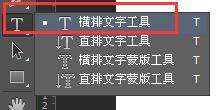
2、在文档中输入“PSD素材网(www.PSD.cn)”四个字;
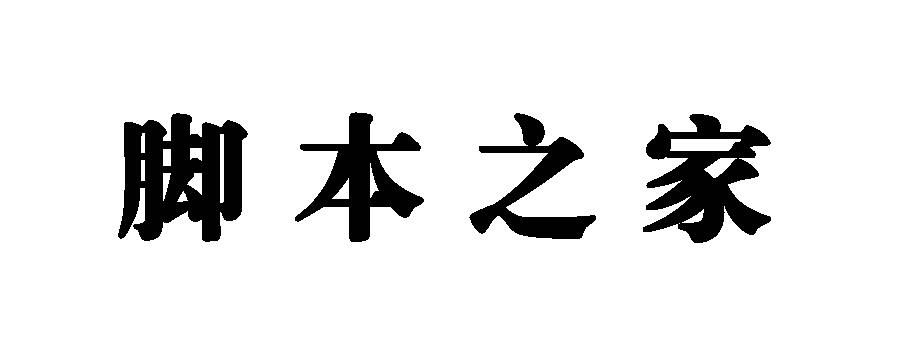
3、选择“渐变工具”;设置渐变色;
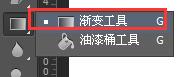
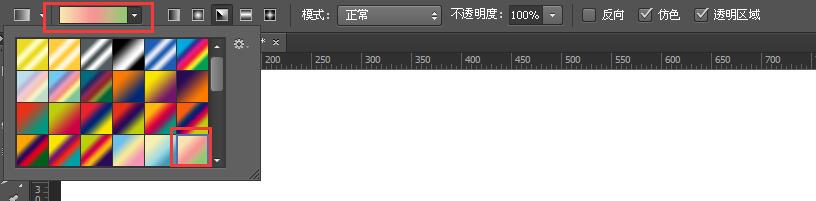
4、右击文字图层,选择“栅格化文字”;
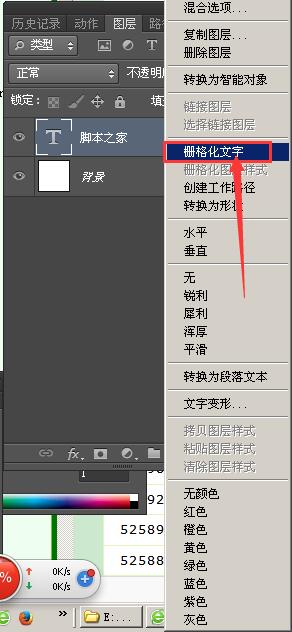
5、点击文字图层,按住“ctrl键”;出现文字选区;
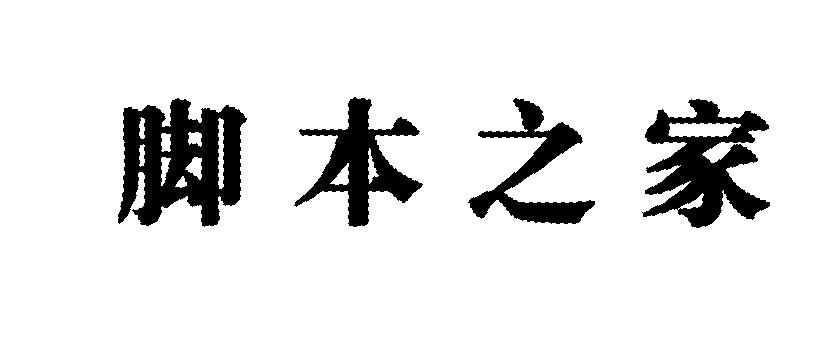
6、最终效果图;
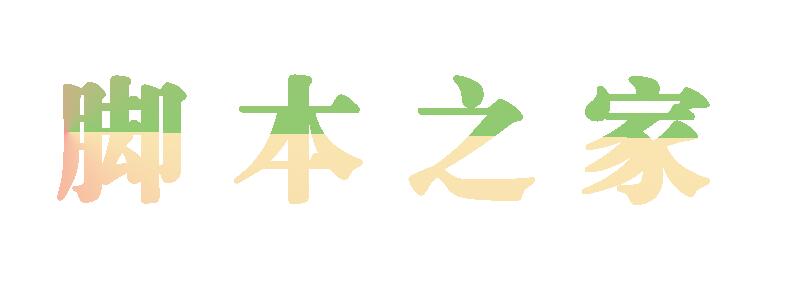
-

Photoshop简单制作漂亮的鲜花文字
2022-09-30 29
-

用Photoshop简单制作漂亮的珠宝文字
2022-09-30 31
-

PS怎么设计渐隐背光文字的字体?
2022-09-30 6
-
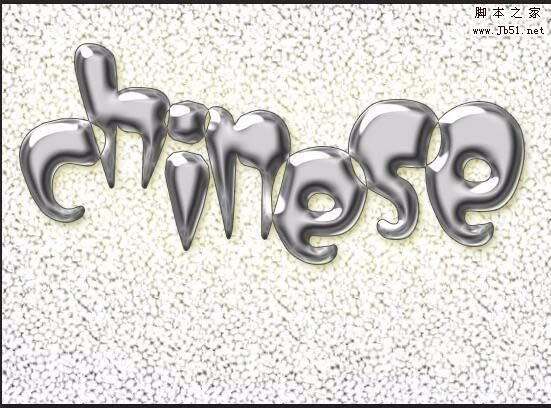
PS怎么设计可爱的立体文字效果?
2022-09-30 20
-

Photoshop调整等高线和纹理制作巧克力文字
2022-09-30 10
-

PS怎么制作撒了荧光粉的文字效果?
2022-09-30 7
-

PS怎么制作熊熊燃烧的文字效果?
2022-09-30 11
-

photoshop简单制作漂亮的翡翠立体文字
2022-09-30 8
-

Photoshop简单制作漂亮的宝石文字
2022-09-30 11
-

PS怎么制作慢慢浮现的动态文字效果?
2022-09-30 39
-

PS利用描边与智能对象制作特效文字
2022-09-30 14
-
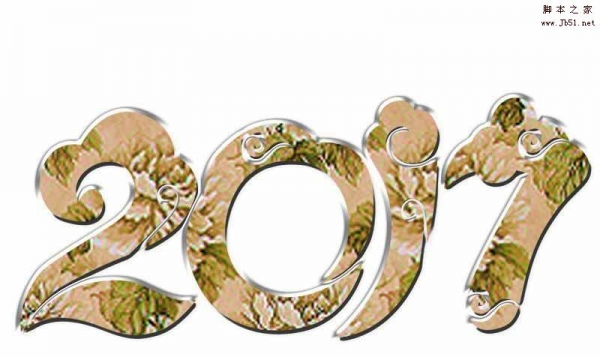
PS中怎么制作另类花边文字字体效果?
2022-09-30 40
-

photoshop通道功能制作漂亮的饼干文字
2022-10-01 7
-
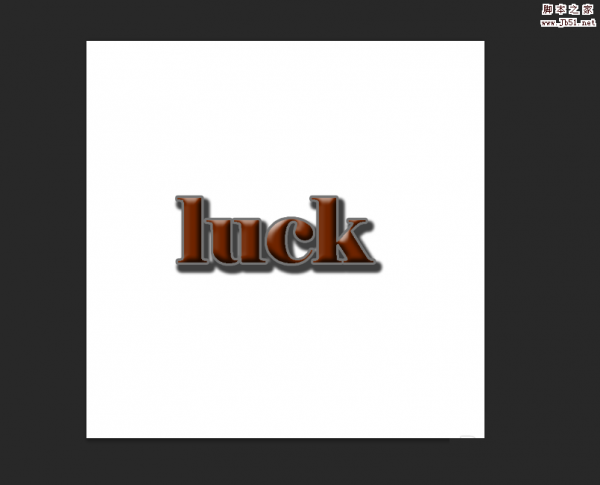
Photoshop制作漂亮的巧克力立体文字
2022-10-01 9
-

PS怎么制作扇形文字?
2022-10-01 10
-

PS怎么制作带金粉的新年快乐文字效果?
2022-10-01 20
-

PS怎么设计空心文字? PS制作空心字的教程
2022-10-01 10
-

Photoshop简单制作漂亮的波浪文字
2022-10-01 12
-

PS怎么设计金色有质感的文字?
2022-10-01 5
-

PS制作超有趣味的泳衣立体文字效果
2022-10-01 8
-

Photoshop制作可爱晶莹的文字
2022-10-01 10